Инструмент Characteristics Viewer позволяет вам изучить характеристики конкретной параметризации поверхностного-потенциалом блока MOSFET и совпадать с поведением блока к набору целевых характеристик. Инструмент позволяет вам:
Отобразите моделируемые данные на графике, с помощью текущих параметров блоков.
Наложите моделируемые графики данных по сведенным в таблицу целевым данным.
Измените параметры блоков.
Когда удовлетворенный результатами параметров, настраивающих Средство просмотра Характеристик, обновите параметры блоков в модели.
Сохраните сгенерированные наборы параметра для будущего повторного использования в различной модели.
Инструмент Characteristics Viewer доступен для поверхностного-потенциалом N-Channel MOSFET, или P-Channel MOSFET блокируется только. Чтобы переключиться на поверхностный-потенциалом вариант, когда вы добавите блок N-Channel MOSFET или P-Channel MOSFET от библиотеки, щелкните правой кнопкой по блоку по своей модели и, из контекстного меню, выберите Simscape> Block choices> Surface-potential-based. Затем когда вы щелкнете правой кнопкой по блоку снова, контекстное меню будет содержать опцию Electrical, необходимую, чтобы запустить инструмент параметризации.
Использовать инструмент параметризации MOSFET:
Щелкните правой кнопкой по поверхностному-потенциалом блоку MOSFET по своей модели и, из контекстного меню, выберите Electrical> Explore characteristics. Окно charactericViewer открывается.
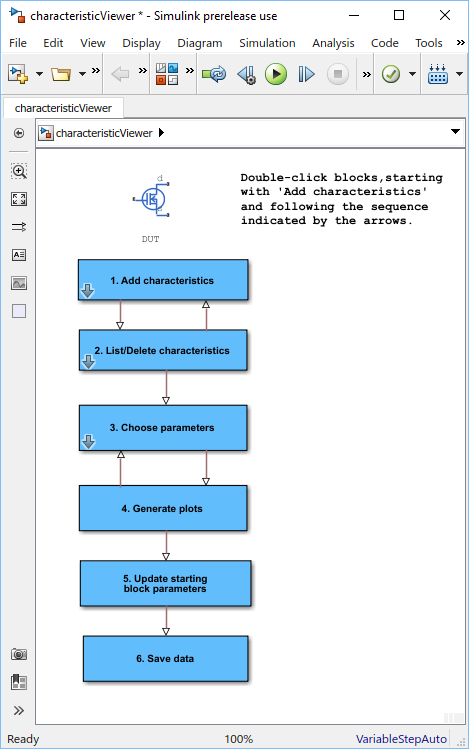
Дважды кликните Add characteristics. Задайте тип характеристик (цель, моделируемая, или оба), и требуемые значения. Нажмите Add to plot.
Продолжите добавлять больше характеристик по мере необходимости. Кнопка Replace plot позволяет вам заменить ранее добавленные графики. Можно также использовать блок List/Delete characteristics, итеративно с Add characteristics, чтобы сконфигурировать набор характеристик.
Дважды кликните Choose parameters и выберите параметры интереса.
Дважды кликните Generate plots.
Выполните итерации между предыдущими двумя шагами, чтобы настроить параметры путем соответствия с результатами симуляции к кривым целевых значений.
Когда удовлетворенный результатами настройки параметров, дважды кликните Update starting block parameters, чтобы обновить параметры блоков в вашей модели. Пока вы не выполняете этот шаг, блок в исходной модели не затронут.
Можно дважды кликнуть Save data, чтобы сохранить сгенерированные характеристики как MAT-файл для будущего повторного использования в различной модели.
Вы запускаете настраивающий процесс параметров MOSFET путем определения желаемого набора целевых характеристик:
В окне charactericViewer дважды кликните Add characteristics.
Окно Characteristics открывается.
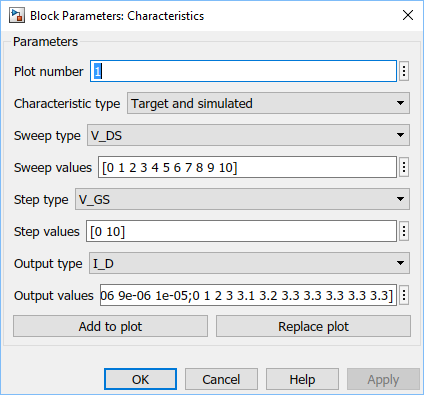
Введите Plot number. Этот номер задает количество фигуры, на которой будет построена характеристика. Это позволяет вам добавлять несколько характеристик в ту же фигуру, для того, чтобы наложить характеристики друг на друге. Однако фигура будет включать один xy - ось только.
Задайте Characteristic type:
Target only — График будет содержать данные, которые вы задали, с точки зрения обоих значений ввода и вывода. Никакая симуляция не будет выполняться в этом случае. Данные будут просто добавлены к соответствующему графику.
Simulated only — График будет содержать данные, которые являются результатом симуляции по входным условиям смещения, которые вы задаете.
Target and simulated — График будет содержать оба типа данных. Эта опция полезна, при попытке настроить параметры для модели, чтобы соответствовать данным, которые вы извлекли от таблицы данных.
Выберите Sweep type, который задает x - переменная оси для результирующего графика:
V_GS — Развернитесь по напряжению источника логического элемента.
V_DS — Развернитесь по напряжению источника дренажа.
I_D — Развернитесь по текущему дренажу. Обычно, текущий дренаж не является типичным входом для характеристической развертки.
Если Characteristic type является Simulated only, задайте Sweep range. Это - вектор значений, указывающих на область значений для развернутой переменной. Только минимальные и максимальные значения этого вектора используются инструментом, поскольку точные точки выборки для выходных данных определяются симуляцией переменного шага.
Если Characteristic type является Target only или Target and simulated, задайте Sweep values. Это - вектор значений для развернутой переменной, в которой вывод выбирается для целевых данных. Как пример, для характеристики I_D-V_DS, извлеченной от таблицы данных, вектор содержал бы значения V_DS, соответствующие выбранным значениям I_D в кривой целевых значений.
Выберите Step type, чтобы задать второе независимое входное условие смещения. Выбор эквивалентен для Sweep type. Например, если кривая I_D-V_DS задана как являющийся в постоянном V_GS, выберите V_GS for Step type.
Используйте Step values, чтобы задать значения для ступенчатой переменной. Например, если кривая I_D-V_DS желаема для значений V_GS 0 и 10 В, установите Step type на V_GS и Step values к [0 10].
Выберите Output type, который задает выходное измерение для характеристики. Это - y - переменная оси для результирующего графика. Доступные значения: V_GS, V_DS, I_D, C_GG, C_GD, C_DG и C_DD. Емкости C_GG, C_GD, C_DG и C_DD заданы согласно их терминалам. Чтобы связать эти количества с параметрами таблицы данных Ciss, Crss и Coss, отмечают что C_GG = Ciss, C_DD = Coss и C_GD = Crss в V_GS = 0.
V_GS не является хорошим выбором как выводом для поверхностной-потенциалом модели MOSFET. Это значение обеспечивается в ожидании использования этого инструмента для других типов устройства.
Если Characteristic type является Target only или Target and simulated, задайте Output values. Это - целевые данные, которые вы хотите отобразить на графике в фигурах. Обеспечьте эти данные как m-by-n матрица, где m является размером Step values, и n является размером Sweep values.
Нажмите Add to plot, чтобы добавить характеристическую спецификацию в соответствующий Plot number.
Продолжите добавлять больше характеристик по мере необходимости.
Кнопка Replace plot позволяет вам заменить ранее добавленные графики. Можно также использовать блок List/Delete characteristics, итеративно с Add characteristics, чтобы сконфигурировать набор характеристик.
После того, как вы задали желаемый набор целевых характеристик, следующий шаг должен задать параметры для блока MOSFET:
В окне charactericViewer дважды кликните Choose parameters.
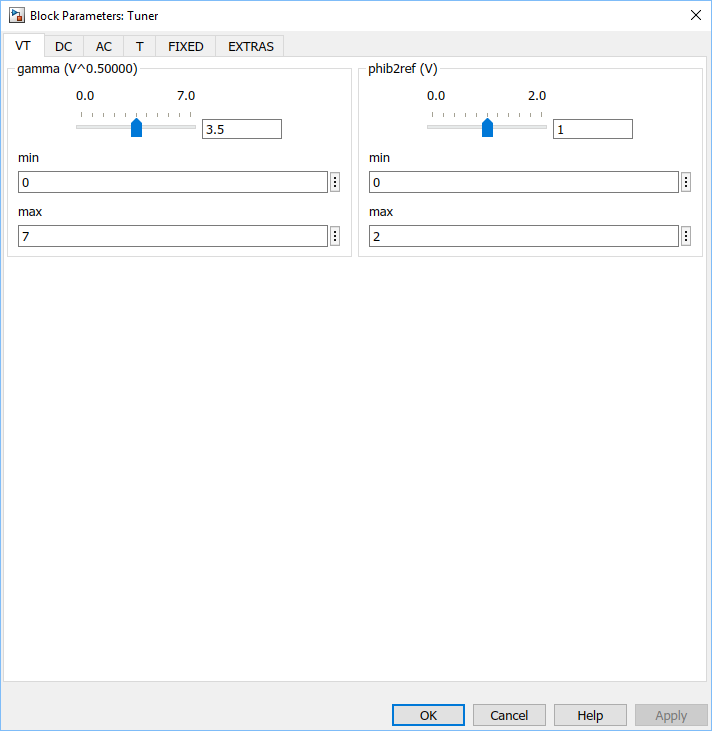
Окно Tuner открывается. Это содержит серию ползунков на различных вкладках, согласно которым функция характеристик MOSFET является самой затронутой определенным параметром:
Вкладка VT отображает параметры, которые, в основном, влияют на пороговое напряжение (gamma и phib2ref).
Параметры на вкладке DC, в основном, влияют на характеристики DC.
Параметры на вкладке AC, в основном, влияют на динамику MOSFET.
Параметры на вкладке T влияют на температурное масштабирование.
Параметры на вкладке FIXED обычно фиксируются в некотором особом значении, которое не легко получить от отображенных характеристик, таких как температура симуляции и сопротивление затвора (который часто обозначается непосредственно на таблицах данных).
Вкладка EXTRAS содержит другие параметры, которые влияют на характеристики способами, подобными параметрам, которые уже появляются на других вкладках. Например, Rsref (серийное сопротивление, сопоставленное с источником), действует так же к betaref от вкладки DC. В результате не всегда возможно распутать эти два эффекта.
Используйте ползунки на соответствующих вкладках диалогового окна Тюнера.
Можно изменить min и значения max, по мере необходимости, потому что они просто задают область значений, в которой работают различные ползунки. Эти значения не имеют никакого значения для базовых параметров модели. Изменение min или значения max автоматически обновляет область значений ползунка, не будучи должен нажать OK или Apply.
После корректировки ползунков сгенерируйте графики, чтобы видеть, как близко данные моделирования к целевым данным. В окне charactericViewer дважды кликните Generate plots.
Выполните итерации между настройкой параметров и генерацией графиков, пока результаты симуляции не будут совпадать с кривыми целевых значений.
Если вы удовлетворены результатами настройки параметров:
Дважды кликните Update starting block parameters, чтобы обновить параметры блоков в вашей модели. Пока вы не выполняете этот шаг, блок в исходной модели не затронут.
Для этого шага, чтобы работать, исходная модель должна остаться открытой, в то время как вы настраиваете параметры.
Можно также дважды кликнуть Save data, чтобы сохранить сгенерированные характеристики как MAT-файл для будущего повторного использования в различной модели. Задайте имя файла для того, чтобы сохранить данные. В файле все данные сохранены в объекте под названием parameterHelper.
Чтобы применить параметры, сохраненные в этом объекте к другому блоку MOSFET, выберите блок MOSFET в модели и, в Командном окне MATLAB®, введите:
parameterHelper.parameters.updateBlockParameters(gcbh)
Эта команда применяет значения параметров к блоку, заданному указателем gcbh.
Можно также использовать строку вместо указателя блока, например:
parameterHelper.parameters.updateBlockParameters(gcb)
Чтобы осмотреть параметры непосредственно, введите parameterHelper.parameters.values для значений (сохраненный как векторы символов) или parameterHelper.parameters.names для имен.